
|
owncloud Este o aplicație din software gratuit care vă va permite să creați un server de fișiere în nor, în care puteți avea un depozit de imagini, documente sau chiar tu Música, DATOS la care veți avea acces de oriunde cu internet. |
Mulți dintre cititori vor ști cu siguranță deja și unii vor folosi probabil soluții de stocare a fișierelor în cloud, servicii precum UbuntuOne, Dropbox sau SpiderOak, în care vă puteți stoca fotografiile, documentele și chiar muzica pentru a le putea accesa din oriunde.calculator cu internet.
Ei bine, acum problema, se dovedește că principala limitare a acestor servicii este spațiul, deoarece în unele cazuri aceste companii oferă conturi gratuite, dar cu spațiu de stocare între 2 și 5 GB, deci dacă doriți mai mult spațiu va trebui să plătiți . Un alt aspect important, poate cel mai important din punctul meu de vedere, este intimitatea. Din păcate, companiile sunt create pentru a câștiga bani și acest lucru le determină, astfel încât datele dvs. ar putea fi chiar vândute celui mai mare ofertant, fără a menționa că aplicațiile pe care aceste companii le dezvoltă pentru a sincroniza datele nu sunt în general Software-ul liber.
Din fericire, există o aplicație care este Software gratuit și care acoperă perfect funcția de stocare a datelor în cloud, vorbesc despre OwnCloud. Printre principalele sale caracteristici se numără:
- O interfață web drăguță și ușoară
- Partajarea de fișiere către utilizatorii și non-utilizatorii OwnCloud
- Vizualizator de fișiere PDF
- Calendar / Agenda
- Managementul contactelor
- Accesarea fișierelor dvs. prin WebDAV
- Player de muzică integrat
- O galerie în care vă puteți vizualiza imaginile
- Un editor de text simplu
- Securitatea că datele dvs. se află pe serverul dvs. și nu în mâinile străinilor.
Ca și cum nu ar fi suficient, capacitatea de stocare va fi limitată doar de spațiul pe care îl aveți la dispoziție pe hard disk.
Doriți să aveți un server de date în cloud în care aveți control deplin?
Instalare
Acest ghid a fost testat pe Debian Squezee și diferite versiuni de Ubuntu, ca premise, trebuie să avem instalat și rulat serverul web Apache și managerul bazei de date MySQL.
1. - Instalați dependențe
apt-get install php-pear php-xml-parser php5-sqlite php5-json sqlite mp3info curl libcurl3-dev zip
2. - Creați baza de date cu MySQL
În terminal folosim următoarea comandă:
mysql -u root -p
va cere parola
atunci va apărea linia de comandă mysql, unde vom adăuga următoarele instrucțiuni:
mysql> creați baza de date nume_de_baza_de_date;
Va răspunde: Interogare OK, 1 rând afectat (0.00 sec)
închidem mysql cu:
mysql> renunță
3. - Descărcați și dezarhivați Owncloud
Descarcăm pachetul owncloud-x.tar.bz2 și mai târziu îl dezarhivăm.
tar -xvf owncloud-x.tar.bz2
4. - Copiați directorul owncloud pe serverul nostru Apache ca root
mv owncloud / var / www
5. - Oferim permisiunilor serverului web directorului owncloud:
chown -R www-data: www-data owncloud
6. - Repornim serverul nostru apache:
/etc/init.d/apache2 reporniți
7. - Finalizați instalarea
Din bara de adrese a unui browser web tastăm:
ip.de.tu.server / owncloud (dacă accesați de pe alt computer din rețea)
localhost / owncloud (dacă accesați de pe computerul unde este instalat owncloud)
Apoi, interfața web ne va fi afișată pentru a finaliza instalarea.
Creăm un cont de administrator și selectăm opțiunea „Avansat”. Apoi, introducem numele de utilizator, numele bazei de date și parola bazei de date și facem clic pe butonul „Finalizați instalarea”.
Odată ajuns în contul nostru de administrator, putem configura serviciul și putem crea utilizatori. Pentru a asigura accesul de pe internet trebuie să avem un serviciu DNS dinamic, precum No-IP. Odată ce avem contul nostru în acest serviciu, putem accesa serverul nostru OwnCloud de oriunde cu internet folosind un browser cu adresa:
http://nombre_elegido_en_No-IP.no-ip.org/owncloud
8. - Măriți limita de greutate a fișierelor de încărcat.
În mod implicit, greutatea fișierelor de încărcat este foarte mică. Putem corecta acest lucru editând fișierul /etc/php5/apache2/php.ini unde vom căuta liniile:
„Upload_max_filesize” „post_max_size”
și ne schimbăm cu dimensiunea pe care o considerăm potrivită.
Gata! Intrăm de la un browser la adresa http: //ip.del.servidor.owncloud/owncloud și putem accesa interfața web pentru a începe încărcarea fișierelor noastre cu securitatea care vine cu a le avea pe propriul nostru server.
Capturi
Las câteva funcții de captură de ecran ale serverului OwnCloud care rulează.
Ecranul de conectare OwnCloud
Interfața de gestionare a depozitului de date
Cititor PDF integrat în interfața web OwnCloud
Galerie
Music Player, de asemenea, integrat în interfața web
Distribuire a unui fisier
Calendar / Agenda
Concluzie
OwnCloud este o alternativă excelentă la UbuntuOne, SpiderOak, Dropbox sau chiar acum defunctul Megaupload, este relativ ușor de instalat și oferă toate caracteristicile oricărui serviciu plătit.
Fiți atenți la faptul că, într-o tranșă viitoare, voi arăta cum să instalez și să executați serviciul DNS dinamic cu No-IP.
Orice întrebări aștept întrebările și comentariile dvs.
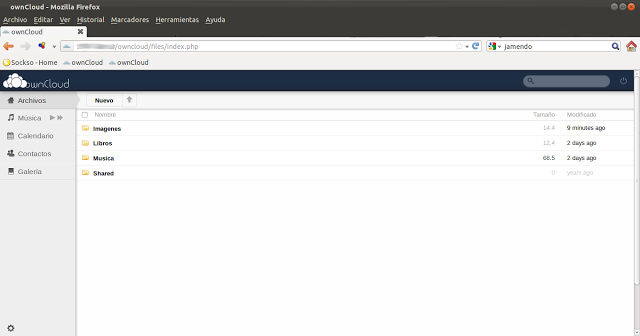
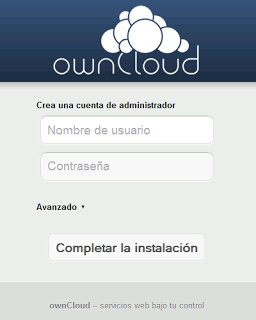
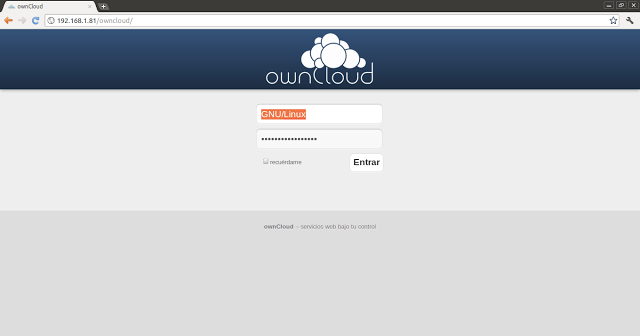
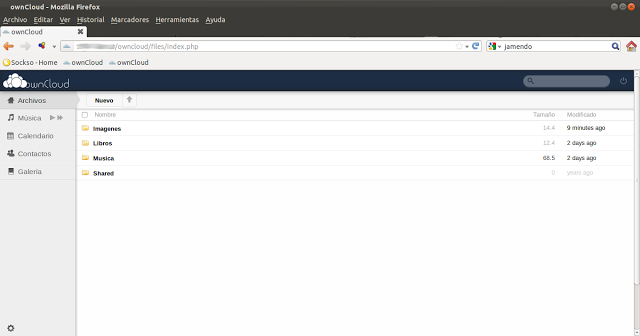
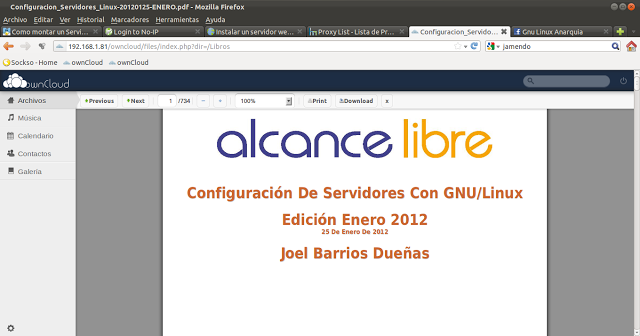
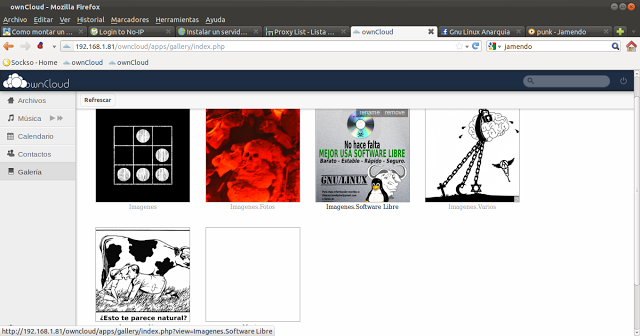
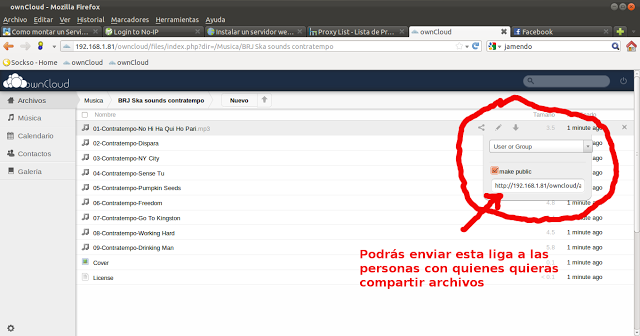
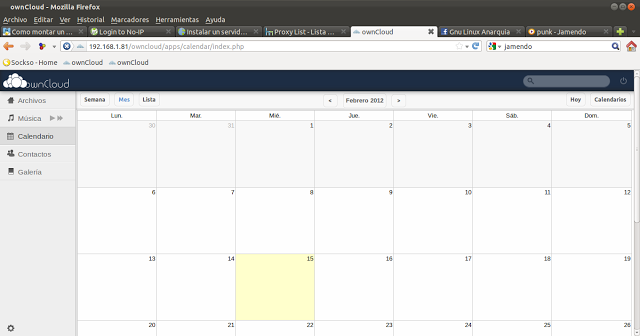
Vă mulțumesc foarte mult, a fost o contribuție extraordinară deoarece totul este publicat în acest blog minunat, m-a ajutat foarte mult și, de asemenea, îl am deja gata cu serviciul dinamic DNS No-IP, permit unui utilizator invitat, astfel încât pot intra și vedea un eșantion al serviciului
acest articol foarte util deloc
Foarte bine
Articol. Dacă sunteți interesat (ca mine) de tot ceea ce se referă
stocare în cloud, vă recomand să vizitați web:
http://www.clouddesktopbuilder.com/es
Le puteți urmări și pe facebook: https://www.facebook.com/pages/Cloud-Personality/267526213292
Adevărul este că ne pun la curent cu tot ce ține de el
"Nor".
Foarte bine
Articol. Dacă sunteți interesat (ca mine) de tot ceea ce se referă
stocare în cloud, vă recomand să urmați Cloud Personality pe facebook. Adevărul este că ei ne pun la curent cu tot ce ține de el
"Nor".
îndoială, poate fi instalat într-o versiune de centos?
Folosesc acel sistem
Bună, cum ești, cât de gestionabil este managerul, pentru că a spus că vreau să pun un logo al unei instituții și, așadar, ar funcționa mai bine și în Ubuntu?
Acest lucru se întâmplă atunci când o altă aplicație folosește APT. De exemplu, când deschideți Software Center, APT se blochează astfel încât să îl puteți utiliza numai prin intermediul Software Center. Deci, prima modalitate de rezolvare ar fi închiderea celuilalt instrument care folosește APT pe care îl aveți deschis.
Dacă nu, această eroare poate apărea și atunci când APT a fost întrerupt în mod neașteptat și nu s-a închis corect.
Pentru a remedia această problemă, puteți șterge fișierul de blocare:
sudo rm / var / lib / dpkg / lock
Noroc! Paul.
Nu mă lasă să instalez ... Îmi spune că nu am permisiuni: E: Nu s-a putut deschide fișierul de blocare „/ var / lib / dpkg / lock” - deschis (13: Permisiunea refuzată)
E: Nu s-a găsit un fișier oglindă „/ var / lib / dpkg /”. Ce fac? Scuze pentru neplăceri
Bine ai venit Iisuse! O imbratisare!
Paul.
După ce am făcut toți pașii din terminal, tastez localhost / owncloud în bara de adrese firefox și primesc o fereastră pentru a descărca un fișier (se numește AeeLy7OT.phtml). O descarc și o deschid, dar nimic .. Nu știu cum să fac să apară acea fereastră în browser pentru a finaliza instalarea .. Ajutor vă rog !!!
PS: Mulțumesc mult lui Laszlo pentru ajutor, contribuția dumneavoastră m-a ajutat.
Am o întrebare, computerul pe care ați făcut instalarea va trebui să fie pornit tot timpul?
Am încercat deja, dar același lucru mi se întâmplă și mie.
Am îndoieli cu privire la mărirea dimensiunii încărcării fișierului! Implicit acceptă încărcarea până la 512Megas, php.ini rămâne cu clasicul 2M care vine în mod implicit, dar continuu să încărc ceea ce owncloud îmi spune dacă cineva a sărit pentru această întrebare, aș aprecia!
Chiar și fiind în nori nu am nicio garanție de nimic, „o pasăre mai bună în mână, decât o sută zburând”, prefer un computer bun cu un disc mare unde să pot avea lucrurile mele. 🙂
Aș folosi depozitele
De ce nu încercați phpmyadmin
Verifică din nou pașii pe care i-ai făcut în terminal, tocmai l-am făcut din nou urmând acest tutorial și totul este în regulă ...
Informații excelente, mulțumesc !!
Mai întâi trebuie să instalați mysql și php. 🙂
Acest lucru nu este explicat în postare. Există mii de articole pe această temă pe Internet.
Sper că am fost de ajutor.
Îmbrăţişare! Paul.
Mai întâi trebuie să instalați mysql și php. 🙂
Acest lucru nu este explicat în postare. Există mii de articole pe această temă pe Internet.
Sper că am fost de ajutor.
Îmbrăţişare! Paul.
Ori de câte ori doriți să accesați datele stocate în acesta.
De fapt, asta face OwnCloud, datele dvs. se află pe hard diskul dvs. și aveți, de asemenea, acces ca și cum ar fi un serviciu de stocare în cloud, deoarece numele său indică „propriul cloud”, deci „Desigur, dacă aveți o garanție, acestea sunt date, pe disc, pe cloud »
Bună ziua, informații foarte bune și aștept cu nerăbdare „serviciul DNS dinamic cu No-IP”, între timp o îndoială, diferite versiuni ale fișierelor sunt salvate ca în dropbox?
În ceea ce priveşte
Când veți încărca tutorialul despre cum să configurați serverul DNS
testați prin prima rulare:
sudo service mysql start
Am avut una similară zilele trecute și executarea acelei comenzi deja m-a lăsat să intru, pur și simplu nu-mi amintesc dacă este exact aceeași eroare, încearcă să văd cum
o întrebare, pentru apache care este mai recomandabilă?
instalați-l din depozit cu sudo aptitude install apache2
sau îl descărcați de pe pagina apache?
Am aceeași problemă, când încerc să intru din browser, îmi oferă doar să descărc fișierul index.php care vine în folderul owncloud, dar îmi oferă doar să descarc, dacă deschid fișierul, nu-mi arată nimic .
dacă conținutul fișierului este de orice folos, îl las:
http://pastebin.com/UehwnzMf
cineva care sa întâmplat la fel și a rezolvat-o?
Iată răspunsul, orice întrebări, anunțați-mă.
http://systemadmin.es/2009/02/error-2002-hy000-cant-connect-to-local-mysql-server-through-socket-tmpmysqlsock-2
Bună, ce mai faci? Publicație foarte bună Am rămas în pasul care îmi cere parola. Întrebarea mea este care este parola? Îl tastez pe cel pe care îl am pentru computer, dar primesc:
"EROARE 2002 (HY000): Nu se poate conecta la serverul MySQL local prin socketul '/var/run/mysqld/mysqld.sock' (2)". SO-ul meu. Este Ubuntu 11.10.
Va trebui să vedeți că o fac dintr-un Oniric virtualizat cu VirtualBox ????
http://angelinux-slack.blogspot.mx/2012/01/instalar-y-configuracion-simple-de.html
încercați să instalați Apache urmând acel tutorial, mi se pare că această linie lipsește mai ales
# apt-get install php5
Încercați și spuneți-mi dacă funcționează pentru dvs., nu aș ști cum să vă spun dacă funcționează, deoarece în acest moment nu pot să-l testez din cauza unor probleme tehnice cu computerul meu, dar din ceea ce văd cu asta ar trebui să funcționeze deja perfect
Foarte bine, mulțumesc pentru distribuire ..
Dacă este un router wireless, introduceți
… Introduceți configurația Web și dezactivați traducerea NAT, ceea ce vă face să navigați cu un singur IP, deoarece toate IP-urile pe care le au computerele dvs. sunt private, datorită NAT-ului routerului.
Se apreciază un ghid foarte bun! dar pentru când cel al unui DNS dinamic cu No-IP?
Cu adevărat magnific, funcționează fără probleme prima dată, am fost surprins. Mă abonez imediat la tine. Mulțumesc mult !!!
Excelent tutorial. Ca întotdeauna o treabă foarte bună și mulțumirile mele pentru că am împărtășit tot acest material cu noi.
Acum tot ce trebuie să faceți este să încercați să vă jucați cu software-ul.
Salutări.
Hei 😀 Bună ziua, postarea m-a ajutat și am reușit deja să o fac să ruleze în Arch * cearcăne * Hahahaha Ei bine, acum singurul lucru pe care nu-l pot face să funcționeze este serviciul DNS dinamic cu No-IP, m-am înregistrat deja și totul, dar la introducerea adresei gazdei mele mă redirecționează către pagina routerului meu D:
Vă rog să mă ajutați să configurez serviciul, vă mulțumesc foarte mult, blog excelent 😀
Salut. Am fost interesat să pot folosi acest software .. Dar am o problemă, când scriu mysql -u root -p în pasul 2, obțin acest lucru în terminal după ce am scris permisul meu: ERROR 2002 (HY000): Poate „nu vă conectați la serverul MySQL local prin socket” /var/run/mysqld/mysqld.sock ”(2).
Ce ar trebuii să fac?
Probabil că serverul mysql nu este instalat corect sau nu este instalat. Încercați mai întâi „sudo apt-get install mysql-server”
Singura problemă cu aceasta este că este pentru „ultra geeks”, adică oricine are suficient timp și curiozitate poate încerca să o realizeze cu tutoriale bune, dar nu au studiat unele servere și, de exemplu, nu știu clar ce serviciul este de DNS dinamic pentru că le va fi greu să-l pornească, vedeți deja mai multe comentarii care cred că nimic altceva nu este să copiați și să lipiți comenzi, din păcate nu este așa, oricine o poate face, dar trebuie să citiți și intelege putin.
În plus, acest lucru implică să aveți mașina pe care este montat serverul tot timpul, dacă vrem să intrăm în orice moment, care, eventual, factura de energie electrică ne va trece factura la sfârșitul lunii și probabil suma la sfârșitul anului, acesta va ieși la același preț pe care UbuntuOne ne-ar putea percepe pe an, în funcție de cantitatea de stocare dorită.
După părerea mea, așa cum am spus, acest lucru este pentru persoanele „geeks de sânge”, pentru nebunii de confidențialitate care trebuie să se ocupe de fișiere „de top secret” sau pentru cineva care are deja un server care rulează și oricum este pornit. Ar putea fi folosit și pentru companii în funcție de modul în care este aplicat, dar pentru utilizatorul „standard” nu este foarte practic.
Adică, acesta este lucrul grozav despre software-ul gratuit, care oferă confidențialitate celor care îl doresc și posibilitatea de a crea propriile noastre proiecte, fiecare are dreptul său la confidențialitate, chiar dacă este doar să meargă și să-și impresioneze prietenii cu serverul care a fost înființat hehe, dar pentru acest lucru cel puțin pentru moment implică mai multe obstacole care nu sunt practice pentru toată lumea.
Exact, software-ul gratuit vă oferă multe instrumente pentru a vă obține propria libertate și confidențialitate și, deși din punct de vedere monetar, costul este aproape același, principalul avantaj al acestui lucru este securitatea că datele se află pe un computer al proprietății dvs. și Securitatea este pusă de dvs. și nu de o companie, de asemenea, acest tip de program este un exemplu viu că oricine (nu doar un geek) poate avea acest tip de serviciu cu puțin efort.
Ei bine, nu sunt un expert, să presupunem că sunt începător, folosesc Linux de două săptămâni și mi-a luat doar jumătate de zi să-l configurez. Desigur, cu multe probleme și un pas pe care nu-l termin și că nu pot crea contul de administrator în OwnCloud, xDDD cel mai prost lucru xD
Mulțumesc articol foarte bun, această alternativă este foarte interesantă, am încercat-o și când accesez http://localhost/owncloud Descarc un fișier în PHP, dar nu primesc ecranul de conectare owncloud, aș face un pas greșit sau îmi vor lipsi alte dependențe?
Mulțumiri și salutări din Galicia
trebuie să porniți serverul. Ți se întâmplă același lucru ca și cum ai deschide orice fișier php dintr-un alt loc
Vă mulțumesc foarte mult pentru postare. DIY și sisteme comunitare: singurul viitor gratuit și sigur vine pe aceste drumuri 🙂
Salutări și felicitări!
excelent ... informații bune și ajutor bun ... mulțumesc
încearcă cu http://localhost/owncloud
Minunat!
O voi încerca cu niște oale pe care le am în jurul prafului și apoi vă voi spune cum a mers.
Am o întrebare / problemă, ceea ce se întâmplă este că pentru a modifica dimensiunea încărcării am pus ceea ce spune acolo »/etc/php5/apache2/php.ini» chiar și cu sudo și gedit și totul și îmi marchează accesele refuzate, aș vreau să știu dacă îmi puteți trece linia completă sau mă puteți ajuta cu asta
Trebuie să-l deschideți, dar ca root, încercați să apăsați [Alt] + [F2] și să tastați: gksu gedit
Apoi, acel gedit se va deschide pentru dvs. cu permisiuni de administrator
Atâta timp cât îl deschideți ca root / admin, nu ar trebui să aveți NICI o problemă.
Buna noapte prietene, crede-ma ca am mare nevoie de ajutorul tau, mi-am configurat serverul pe linux si nu l-as putea gazdui niciodata pe web folosind serviciul no-ip, adevarul este ca nu stiu ce am esuat, asa ca acum il am pe Windows 7 dar vad tutoriale pentru a-l gazdui pe internet dar nu mi-a rezolvat problema, il conectez direct la un mod in DHCP, nici cu o adresa IP, nu vad o solutie, ai putea să mă ajuți cum să-l găzduiesc, te rog, este proiectul meu de diplomă, aș aprecia foarte mult prieten, MULTUMESC, Sper că un răspuns rapid
Buna prietene. Aș dori să știu dacă acest program servește pentru a fi accesibil din afara rețelei interne. Pentru că ți-am urmat pașii și am configurat un server, dar nu știu cum să intru din exterior.
Da, sigur. Poate nu puteți accesa deoarece nu aveți activat redirecționarea porturilor pe router / firewall.
Îmbrăţişare! Paul.
Nu am portul activat, deoarece nu știu ce port să activez. Te superi să-mi spui? Mulțumesc.
Cred că este 80 și ar trebui să oferiți serverului dvs. un IP fix.
Cel puțin așa aș face. 🙂
Noroc! Paul.
Pot instala un joomla prin acest mijloc și îl pot executa de Owncloud?
Pot încărca un Joomla și îl pot executa de owncloud
salut prieteni LINUXERS, am făcut deja excelent, totul a mers bine, am putut să-mi duc serverul pe internet, dar accesul meu la internet era direct în DHCP și totul funcționează corect, am serverul meu în birou și în ceea ce privește dimensiunea încărcării în setări există o opțiune pentru a schimba de la aceeași interfață dimensiunea maximă de încărcare a fișierului este de 2 GB foarte bună până când filmele am SALUTĂRI de la ambele yuca veracruz
Post spectaculos, foarte util.
Există o aplicație OwnCloud pentru Android?
pentru a accesa fișierele noastre de pe mobil.
Vă mulțumesc foarte mult pentru contribuția dvs. Aș dori să-mi transmiteți adresa de e-mail, deoarece sunt interesat să înființez acest serviciu pentru utilizarea personală a companiei mele.
Toate cele bune ..
Atte. Francis b.
Domnilor,
Să vedem, sunt sigur că nu am făcut ceva bine, totul a fost perfect până în momentul în care am intrat http://localhost/owncloud, Am descărcat index.php în loc să-l deschid, l-am încercat în mozilla, în chrome și de acolo nu am știut ce să fac.
Mulțumesc anticipat!
Acest lucru se întâmplă deoarece nu aveți PHP5 instalat pe server sau pentru că nu este conectat la Apache sau Nginx, adică serverul NU procesează .php
o zi buna
Sunt nou în acest sens, vreau să generez terminalul, dar nu pot, mă puteți ajuta
salutări
Gracias
Nu pot crea numele de utilizator sau parola
te rog ajută să obțin asta:
Eroare
Numele de utilizator și / sau parola MySQL / MariaDB nu sunt valide Trebuie să introduceți fie un cont existent, fie administrator.
Buna Jose!
Cred că ar fi mai bine dacă ridicați această întrebare în serviciul nostru de întrebări și răspunsuri cere DesdeLinux astfel încât întreaga comunitate să vă poată ajuta cu problema dumneavoastră.
O îmbrățișare, Pablo.
Bună dimineața,
Folosesc owncloud de un an și totul este foarte bun, dar acum trebuie să creez un alt utilizator care să acceseze doar două foldere din cele 15 pe care le am. Și nu știu cum să fac asta. Am propriul cloud 6.
Articolul dvs. este foarte bun,
Mulţumesc.
tescovină
Bună ziua, la o întrebare vreau să-mi pun no-ip-ul în owncloud și nu am cum să o fac, îmi puteți spune cum să-l configurez cu owncloud în Ubuntu 14.04 .. mulțumesc
În ceea ce privește NO-IP, în cazul meu am configurat acest serviciu în router și, de asemenea, adaug un forward în acesta (router) redirecționând portul 443 către mașina unde am propriul cloud.
Apoi în fișierul server:
/etc/owncloud/config.php
Am adăugat ceea ce este legat de domeniu (cazul 1, deoarece 0 îl adaugă în mod implicit):
...
matrice (
0 => '192.168.0.3',
1 => 'domain-no-ip',
),
....
Repornim apache și gata, acum îl putem accesa astfel:
https://dominio-no-ip/owncloud
Pentru accesul mobil, trebuie să punem calea:
https://dominio-no-ip/owncloud/remote.php/webdav
și asta este
Pentru Android folosesc programul „ocloud for owncloud”.
Folosesc testarea debian și instalarea a fost transparentă. Ar fi trebuit să instalez și Mysql, dar ar fi, a fost foarte simplu și mi s-a părut grozav. Rămâne să adăugați încărcarea de foldere, dar, va veni.
Pentru a sprijini software-ul gratuit !!
sl2.
Foarte interesant, sunt nou în acest sens, am instalat deja owncloud și îmi place foarte mult cum funcționează totul, încerc să instalez chat-ul, urmez acest ghid pe care l-am găsit pe youtube: https://youtu.be/At9obC0Vp5A, Sper să te ajute.
salut am nevoie de ajutor cu spațiul Am deja serverul care rulează, dar spațiul de stocare nu pot crește de la 513 mB chiar dacă schimb fișierul php.ini la 16G, dar nu există nicio modificare. Multumesc pentru ajutor sper sa raspund .. !!!